Οι αποτυπωμένες στιγμές προορίζονται να μείνουν για πάντα. Ωστόσο, πριν από την κυκλοφορία φωτογραφικών μηχανών υψηλής τεχνολογίας που ετοιμάζουν μια φωτογραφία για εκτύπωση, μπορεί να έχετε κάποιες φωτογραφίες από το παρελθόν που χρειάζονταν βελτίωση. Ευτυχώς, μέσω των αναβαθμιστών εικόνας που δημιουργούνται από την τεχνητή νοημοσύνη, θα βρείτε μια αχτίδα ελπίδας για να επαναφέρετε παλιές φωτογραφίες στη ζωή. Σε αυτόν τον οδηγό, θα μοιραστούμε μερικούς καταπληκτικούς τρόπους πώς να μεγεθύνετε μια εικόνα για εκτύπωση κάνοντας τις εικόνες σας πιο ευκρινείς και λιγότερο θορυβώδεις.
Μέρος 1: Πώς να μεγεθύνετε μια εικόνα για εκτύπωση
1. AVAide Image Upscaler
Με AVAide Image Upscaler, μπορείτε ακόμα να έχετε εμπιστοσύνη στις μικρές και θολές φωτογραφίες σας, καθώς κάνει την αναβάθμιση κατά τη μεταφόρτωση από 2× έως 8×. Αυτό το πρόγραμμα μπορεί επίσης να βελτιώσει τη φωτογραφία σας αφαιρώντας το θόρυβο και το θάμπωμα και τονίζοντας την ευκρίνεια της φωτογραφίας που εργάζεστε. Επιπλέον, αυτό το εργαλείο είναι προσβάσιμο σε οποιαδήποτε συσκευή για δωρεάν και ασφαλή σταθερή σύνδεση στο Διαδίκτυο. Ακολουθήστε τον παρακάτω οδηγό σχετικά με τον τρόπο μεγέθυνσης μιας εικόνας για εκτύπωση online με το πρόγραμμα.
Βήμα 1Ανοίξτε το Best Image Upscaler Online
Με τη μηχανή αναζήτησής σας, μεταφερθείτε στην επίσημη ιστοσελίδα του προγράμματος κάνοντας κλικ στον παραπάνω σύνδεσμο. Μπορείτε επίσης να αναζητήσετε το όνομά του στο πλαίσιο αναζήτησης.
Βήμα 2Ανέβασμα φωτογραφίας
Στη συνέχεια, ανεβάστε το αρχείο προορισμού κάνοντας κλικ στο Επιλέξτε μια φωτογραφία κουμπί στο κέντρο της διεπαφής. Μπορείτε να ανεβάσετε πολλές φωτογραφίες όπως θέλετε. Κατά τη μεταφόρτωση του αρχείου, το AVAide Image Upscaler θα επεξεργαστεί την εικόνα σας.
Βήμα 3Προσθήκη πρόσθετης επεξεργασίας
Μόλις το Πίνακας εξόδου εμφανίζεται, μπορείτε να δείτε δύο πίνακες που δείχνουν το αρχικό αρχείο στα αριστερά και τη βελτιωμένη φωτογραφία στα δεξιά. Μπορείτε να επιλέξετε από τα Επιλογές μεγέθυνσης: 2x, 4x, 6x, και 8x για να ταιριάζει στην παραγωγή που προτιμάτε.
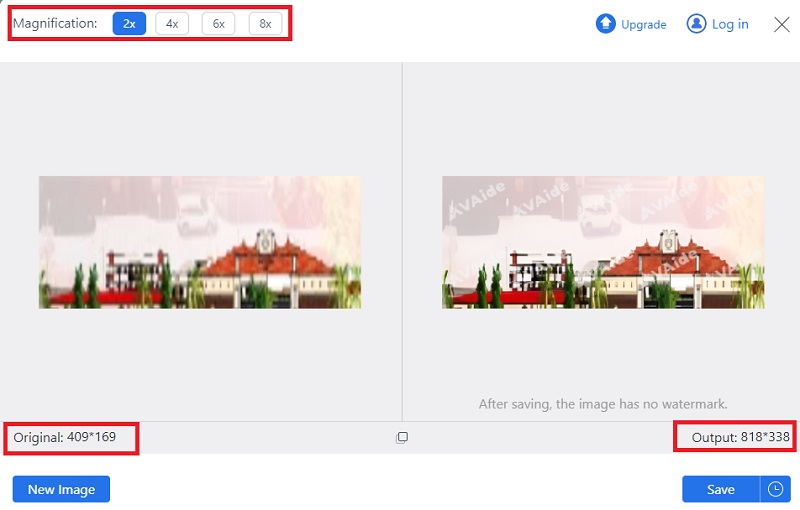
Βήμα 4Αποθηκεύστε την έξοδο
Εάν είστε ευχαριστημένοι με την έξοδο, πατήστε το Σώσει κουμπί για να το εντοπίσετε στη συσκευή σας.
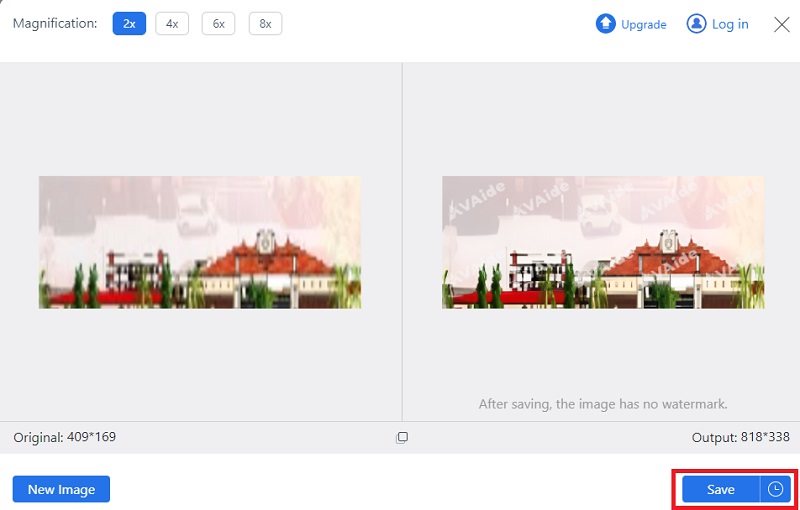
2. Ζωγραφική των Windows
Είτε θέλετε να κρεμάσετε μια παλιά φωτογραφία στον τοίχο είτε να επαναφέρετε μια εικόνα για να τη διατηρήσετε, ένα ενσωματωμένο πρόγραμμα επεξεργασίας εικόνας στα Windows μπορεί επίσης να σας βοηθήσει. Το Windows Paint μπορεί επίσης να βελτιώσει το pixel της φωτογραφίας σας αλλάζοντας το DPI στο εργαλείο Resizer. Με αυτόν τον τρόπο, δεν θα ανησυχείτε για τις θολές φωτογραφίες αφού εκτυπωθούν σε μεγαλύτερο χαρτί. Επιπλέον, το Windows Paint προσφέρει μια ποικιλία μορφών εικόνας όπως PNG, JPG, GIF και άλλα. Ακολουθήστε τον παρακάτω οδηγό σχετικά με τον τρόπο μεγέθυνσης μιας εικόνας για εκτύπωση Windows 10.
Βήμα 1Στο Windows Paint, μεταβείτε στο Αρχείο και κάντε κλικ Ανοιξε για να επιλέξετε τη φωτογραφία σας από τον υπολογιστή σας. Εναλλακτικά, μπορείτε να πατήσετε Ctrl + O στο πληκτρολόγιό σας.
Βήμα 2Μεταβείτε στο εργαλείο επεξεργασίας και κάντε κλικ στο Αλλαγή μεγέθους και κλίση κουμπί. Εισαγάγετε τον στόχο σας Διάσταση pixel στο Διάλογος μεγέθους εικόνας κουτί. Κατά κανόνα, όσο μεγαλύτερο είναι το pixel, τόσο πιο καθαρή θα είναι η φωτογραφία σας.
Βήμα 3Για να αποθηκεύσετε την έξοδο σας, πατήστε Ctrl + S στο πληκτρολόγιό σας ή εκτυπώστε απευθείας το αποτέλεσμα χρησιμοποιώντας το Paint.
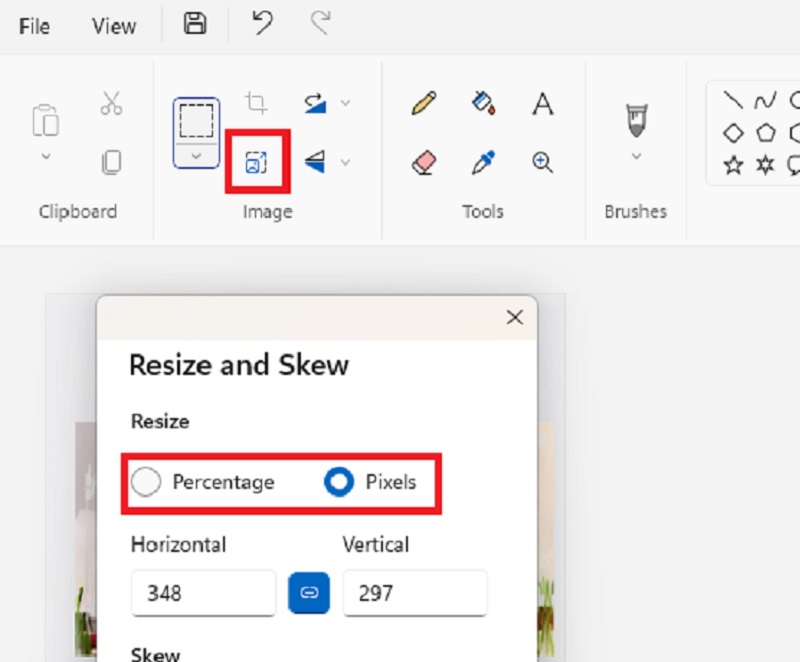
3. Upscale.media: AI Image Upscaler
Το Upscalse.media σάς επιτρέπει να ζωντανεύετε τις φωτογραφίες με pixel με λίγα μόνο κλικ. Αυτό το πρόγραμμα που δημιουργείται με τεχνητή νοημοσύνη παρέχει γρήγορη ψηφιακή ή έντυπη επεξεργασία εικόνας, με αυξημένη ανάλυση από 2x έως 4x. Όσον αφορά την ποιότητα, η φωτογραφία σας θα είναι πιο ευκρινής καθώς το πρόγραμμα βελτιώνει τις λεπτομέρειες στην εικόνα σας εξισορροπώντας το θόρυβο και την υφή, καθιστώντας τις φωτογραφίες σας έτοιμες για την προώθηση της επιχείρησής σας ή τη μεταφόρτωση στα μέσα κοινωνικής δικτύωσης. Πώς να μεγεθύνετε μια εικόνα για εκτύπωση χωρίς να χάσετε την ποιότητα; Ακολουθήστε τον παρακάτω οδηγό.
Βήμα 1Κάντε κλικ στο κουμπί Μεταφόρτωση εικόνας στην ιστοσελίδα Upsacale.media και εισαγάγετε την εικόνα σας.
Βήμα 2Η επεξεργασία της εικόνας μπορεί να διαρκέσει λίγο στις λεπτομέρειες της εικόνας σας. Πέτα κάτω το Πολυτελείς επιλογές και ενεργοποιήστε το ρυθμιστικό για το Enhancer.
Βήμα 3Τέλος, κάντε κλικ στο Λήψη εικόνας για να εντοπίσετε τη μεγεθυμένη έξοδο στον υπολογιστή σας.
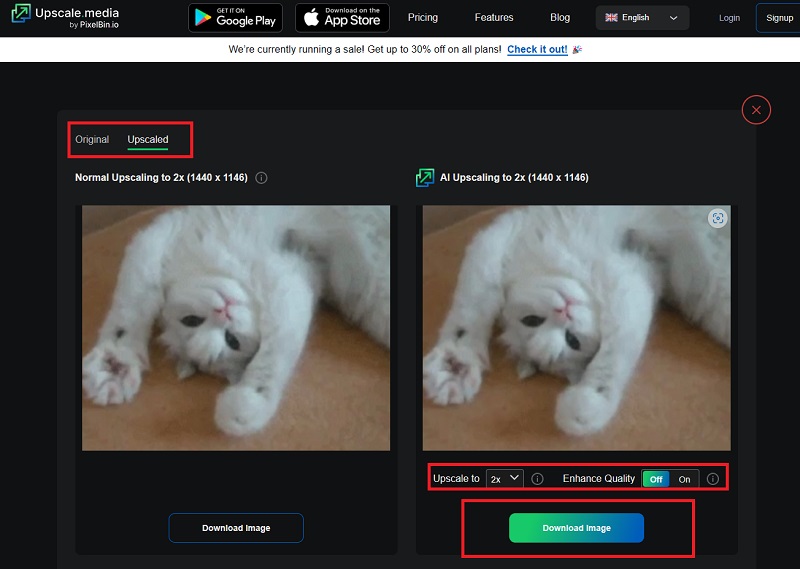
4. Clipdrop
Το Clipdrop είναι ένα διαδικτυακό λογισμικό χειρισμού φωτογραφιών που προσφέρει μια πληθώρα εργαλείων επεξεργασίας, συμπεριλαμβανομένων των Αναβάθμιση εικόνας. Επιτρέπει στους χρήστες να διαγράφουν τις φωτογραφίες τους, αλλά σε αντίθεση με άλλα διαδικτυακά λογισμικά, αυτό το εργαλείο μπορεί να μεγεθύνει τις φωτογραφίες σας έως και 16x. Αντίθετα, το πρόγραμμα μπορεί να επεξεργαστεί μόνο 10 εικόνες ανά χρήση.
Βήμα 1Στην κύρια ιστοσελίδα του Clipdrop, κάντε κλικ στο Image Upscaler μεταξύ της λίστας εργαλείων.
Βήμα 2Τώρα, κάντε κλικ στο κουμπί Μεταφόρτωση στο κέντρο και επιλέξτε το αρχείο σας από τον υπολογιστή σας. Κατά τη μεταφόρτωση, η εικόνα σας θα υποβληθεί σε επεξεργασία και περιμένετε να εμφανιστεί η έξοδος.
Βήμα 3Τέλος, επιλέξτε τις επιλογές Upscale κάτω από το Παραγωγή πίνακας. Μόλις είστε ικανοποιημένοι με την έξοδο, κάντε κλικ Κατεβάστε.
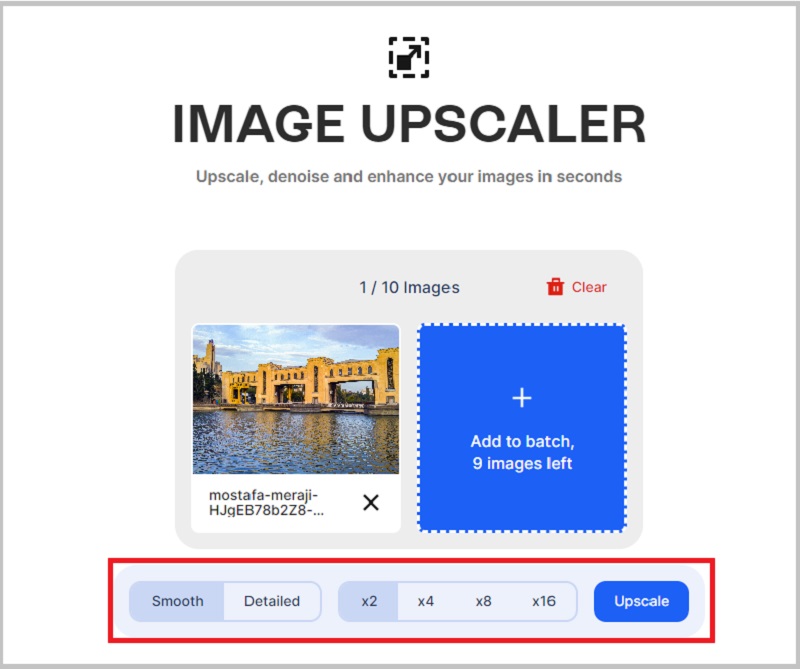
5. Εικονίδια8
Εάν εργάζεστε με έναν αριθμό παρτίδας εικόνων, το Icons8 είναι ένα κορυφαίο εργαλείο που μπορεί να σας βοηθήσει. Το πρόγραμμα μπορεί να επεξεργαστεί 500 εικόνες χαμηλής ποιότητας και να τις βελτιώσει ταυτόχρονα. Επιπλέον, προσφέρει μια ποικιλία από εξαιρετικά συμβατές μορφές εξόδου, όπως PNG, JPG και WebP. Έχουμε ετοιμάσει ένα βήμα προς βήμα σεμινάριο παρακάτω, εάν θέλετε να μάθετε πώς να μεγεθύνετε μια εικόνα πριν την εκτύπωση με τα Icons8.
Βήμα 1Στην κύρια σελίδα του Icons8, κάντε κλικ στο Ξεφυλλίζω κουμπί και εισαγάγετε την εικόνα που θέλετε να αναβαθμίσετε.
Βήμα 2Κατά τη μεταφόρτωση, θα κατευθυνθείτε στο Ενισχύω πίνακα, που δείχνει την τελική έξοδο του αρχικού σας αρχείου. Μπορείτε επίσης να κάνετε κλικ στο Πρωτότυπο για να δείτε τη διαφορά που αποδίδεται από το Icons8.
Βήμα 3Μπορείτε να διαγράψετε το φόντο από τη φωτογραφία σας και να το μεγεθύνετε έως και 4x για πρόσθετη επεξεργασία. Μόλις τελειώσετε, πατήστε το Κατεβάστε κουμπί.
6. Fotor
Αν ψάχνετε για αναβαθμιστή εικόνας 4K, το Fotor μπορεί να είναι αυτό που χρειάζεστε. Αυτό το εργαλείο είναι μια δωρεάν πλατφόρμα που επιτρέπει στους χρήστες να βελτιώσουν την ανάλυση των φωτογραφιών τους σε εντυπωσιακές. Επιπλέον, χρησιμοποιεί επίσης έξυπνους αλγόριθμους για να μεταμορφώνει αυτόματα παλιές και θολές φωτογραφίες όπως έχουν τραβηχτεί σε φωτογραφική μηχανή υψηλής τεχνολογίας. Ας υποθέσουμε ότι θέλετε να μάθετε πώς να μεγεθύνετε μια σαρωμένη φωτογραφία για εκτύπωση. Εδώ είναι ένα απλό σεμινάριο χρησιμοποιώντας το Fotor.
Βήμα 1Για να χρησιμοποιήσετε το εργαλείο, κάντε κλικ στο Μεταφόρτωση εικόνας σε 4k στον ιστότοπο Fotor. Εναλλακτικά, μπορείτε να χρησιμοποιήσετε τη μέθοδο μεταφοράς και απόθεσης.
Βήμα 2Αφού το AI Enhancer γυαλίσει τη φωτογραφία σας, μπορείτε να μεγιστοποιήσετε τα άλλα εργαλεία επεξεργασίας στη φωτογραφία σας. Μπορείτε να τοποθετήσετε εφέ στις φωτογραφίες σας δοκιμάζοντας τα διαφορετικά φίλτρα που προσφέρει το εργαλείο.
Βήμα 3Εάν είστε ικανοποιημένοι με την έξοδο, πατήστε το κουμπί Λήψη για να εντοπίσετε το αρχείο στη συσκευή σας.
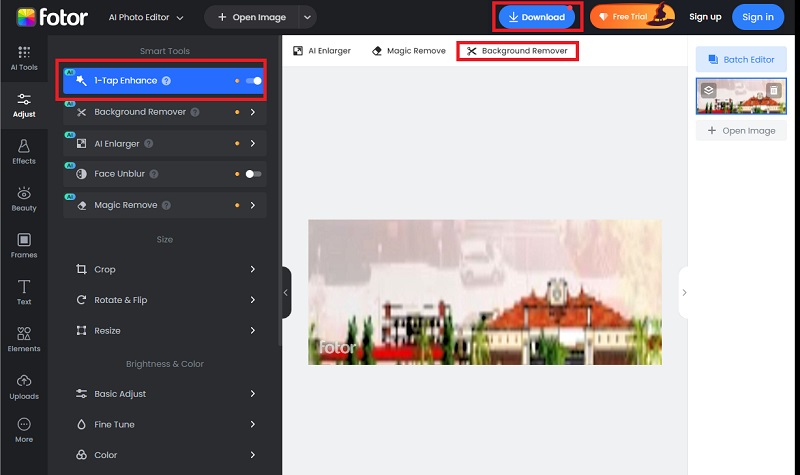
Μέρος 2. Συχνές ερωτήσεις σχετικά με τον τρόπο μεγέθυνσης μιας εικόνας για εκτύπωση
Μπορώ να αναβαθμίσω την ποιότητα του βίντεό μου;
Η αναβάθμιση δεν τελειώνει μόνο με φωτογραφίες αλλά και με οποιοδήποτε υλικό σας. Ωστόσο, σε αντίθεση με τα προγράμματα αναβάθμισης εικόνας, ορισμένα προγράμματα αναβάθμισης βίντεο είναι ακριβά και απαιτούν δεξιότητες επεξεργασίας. Ωστόσο, αν θέλετε να αναβαθμίσετε ένα βίντεο χρησιμοποιώντας ένα αποτελεσματικό και οικονομικό εργαλείο, μπορείτε να δοκιμάσετε Μετατροπέας βίντεο AVAide.
Η κλιμάκωση μιας εικόνας βελτιώνει την ποιότητα;
Κατά την κλιμάκωση μιας εικόνας, βελτιώνετε την ποιότητα της φωτογραφίας σας αυξάνοντας την ανάλυσή της.
Είναι ασφαλές να χρησιμοποιήσετε ένα διαδικτυακό εργαλείο αναβάθμισης εικόνων;
Σίγουρα, ναι! Οι αλγόριθμοι τεχνητής νοημοσύνης είναι προηγμένες τεχνολογίες που κάνουν τις φωτογραφίες μας αναβαθμίσιμες. Επιπλέον, τα προγράμματα αναβάθμισης εικόνων στο διαδίκτυο θεωρούνται ασφαλή στη χρήση και χρησιμοποιούν κρυπτογράφηση δεδομένων για την προστασία των δεδομένων σας.
Είναι ακριβείς οι αναβαθμίσεις εικόνας;
Οι συσκευές αναβάθμισης εικόνας είναι γνωστό ότι βελτιώνουν τις εικόνες χαμηλής ανάλυσης. Ωστόσο, η ακρίβεια των εικόνων σας μπορεί να είναι μικρότερη από 100%, καθώς εξακολουθεί να εξαρτάται από την κατάσταση της αρχικής σας φωτογραφίας.
Μπορώ να αναβαθμίσω μια εικόνα δωρεάν;
Στο διαδίκτυο θα βρείτε δωρεάν πολλά προγράμματα αναβάθμισης εικόνας. Τα περισσότερα προσφέρουν μια δυνατότητα μετατροπής παρτίδας, εύκολη στη χρήση και ενσωματωμένη τεχνολογία AI για αυτόματη έξοδο.
Με αυτή τη λεπτομερή περιγραφή, δεν θα χρειαστεί να ρωτήσετε πώς μπορώ να μεγεθύνω μια εικόνα για εκτύπωση πια. Θα απολαύσετε κάθε φωτογραφία σε κάθε περίσταση χρησιμοποιώντας online ενισχυτές εικόνας, είτε πρόκειται για ημέρα γάμου, διακοπές στην παραλία και πολλά άλλα.

Η τεχνολογία AI μας θα βελτιώσει αυτόματα την ποιότητα των εικόνων σας, θα αφαιρέσει το θόρυβο και θα διορθώσει θολές εικόνες στο διαδίκτυο.
ΠΡΟΣΠΑΘΗΣΤΕ ΤΩΡΑ



